Docker容器搭建本地私有仓库详情
目录
- 前言
- 一、首先下载registry镜像
- 二、在daemon.json文件中添加私有镜像仓库的地址并重启
- 三、创建registry容器并开放端口
- 四、给镜像打标签后上传到私有仓库
- 五、获取私有仓库列表查看是否上传成功
- 六、验证:从私有仓库下载镜像
前言
Docker 官方提供了一个搭建私有仓库的镜像 registry ,运行该镜像的容器并且对外暴露5000端口就ok了。通常我们在docker拉取的镜像都是在docker hub或quay.io等公有仓库获取,那么在实际工作中,每个公司如果使用到docker,那么肯定是要搭建自己的私有仓库。那么接下来就通过docker提供的registry镜像来搭建我们自己的私有仓库。
一、首先下载registry镜像
docker pull registry

二、在daemon.json文件中添加私有镜像仓库的地址并重启
[root@zhang ~]# vim /etc/docker/daemon.json
[root@zhang ~]#
[root@zhang ~]# cat /etc/docker/daemon.json
{
"insecure-registries": ["192.168.109.11:5000"],
"registry-mirrors": ["https://f1jd7jnk.mirror.aliyuncs.com"]
}
[root@zhang ~]# systemctl daemon-reload
[root@zhang ~]# systemctl restart docker.service
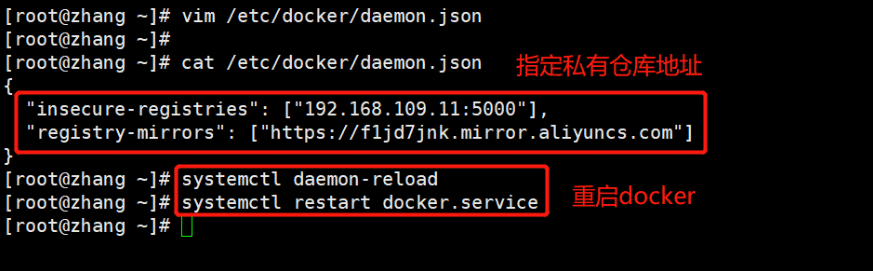
三、创建registry容器并开放端口
docker create -it registry /bin/bash docker run -d -p 5000:5000 -v /data/registry:/tmp/registry registry '//-p指定端口,一内一外;-v表示挂载,前者是宿主机,后者是容器'

四、给镜像打标签后上传到私有仓库
必须先给镜像打标签再上传,不然默认是去公共仓库
#打标签 docker tag nginx:latest 192.168.109.11:5000/nginx #上传 docker push 192.168.109.11:5000/nginx

五、获取私有仓库列表查看是否上传成功
curl -XGET http://192.168.109.11:5000/v2/_catalog
'//若成功会返回以下值'
{"repositories":["nginx"]}

六、验证:从私有仓库下载镜像
先删除原有的 centos 镜像,在从本地仓库下载进行测试
#删除原有镜像 docker rmi 192.168.59.111:5000/nginx:latest #查看镜像 docker images #从本地仓库下载镜像 docker pull 192.168.59.111:5000/nginx #查看镜像 docker images


到此这篇关于Docker容器搭建本地私有仓库详情的文章就介绍到这了,更多相关Docker容器搭建内容请搜索我们以前的文章或继续浏览下面的相关文章希望大家以后多多支持我们!
相关推荐
-
解决docker搭建gitlab时容器不停重启的问题
在我按照gitlab的官方文档搭建后,准备进入容器修改配置文件时,发现进入不了.显示错误时容器正在重启,如下所示 [root@gitlab ~]# docker exec -it gitlab /bin/bash Error response from daemon: Container 9780aafac4ed8366f359418e562c8038017e8a9d5675f34ed3aa6da9d312826b is restarting, wait until the container
-
群晖NAS利用Docker容器搭建KMS激活服务器实现激活windows系统和office(操作步骤)
前言 Windows系统中能够通过KMS进行激活的一般称为VL版,即VOLUME授权版.我们可以自行搭建KMS激活服务器,实现每180天一次的自动激活,使得系统一直保持激活状态.这次就跟大家分享一下如何利用群晖NAS的Docker容器套件搭建KMS服务器,并演示如何利用我们自己的KMS服务器激活Windows操作系统与Microsoft Office. 操作步骤 先到套件中心安装Docker套件 [外链图片转存失败,源站可能有防盗链机制,建议将图片保存下来直接上传(img-ZCVBfkb9-15
-
Docker容器搭建运行python的深度学习环境的方法
任务管理器中查看虚拟化,已启用 若禁用,重启电脑,到Bios中开启 安装Docker Desktop及开启WSL功能. 打开 powershell 创建镜像 docker run --rm -it quay.io/azavea/raster-vision:pytorch-latest /bin/bash docker images 依据镜像id创建容器 docker create -it --name [name] [镜像id] docker start [name] 进入容器 docker e
-
通过docker容器搭建lamp架构的流程
目录 1. 拉取centos镜像 2. 构建nginx镜像 3. 构建mysql镜像 4. 构建php镜像 5. 配置lnmp 1. 拉取centos镜像 [root@localhost ~]# docker pull centos Using default tag: latest latest: Pulling from library/centos a1d0c7532777: Pull complete Digest: sha256:a27fd8080b517143cbbbab9dfb7c
-
Docker搭建简单的应用栈与容器Hello World访问详解
本文实例讲述了Docker搭建简单的应用栈与容器Hello World访问.分享给大家供大家参考,具体如下: 这里参考<Docker容器和容器云> 2.3.2章节应用栈搭建过程,对原书中出现的问题 -镜像不断的更新导致- 做了修改,特此说明. 系统环境 操作系统版本 $ cat /etc/issue Debian GNU/Linux 8 \n \l 内核版本 $ uname -r 3.16.0-4-amd64 Docker版本 docker version Client: Version: 1
-
Docker容器搭建Kafka集群的详细过程
目录 一.Kafka集群的搭建 1.拉取相关镜像 2.运行zookeeper 3.运行kafka 4.设置topic 5.进行生产者和消费者测试 一.Kafka集群的搭建 1.拉取相关镜像 docker pull wurstmeister/kafka docker pull zookeeper 2.运行zookeeper docker run -d --name zookeeper -p 2181:2181 -t zookeeper 3.运行kafka Kafka0: docker run -d
-
vmware中的Ubuntu Docker安装(容器搭建)
1.思维导图 2.如何搭建一个容器 2.1 准备实验环境 (1)环境选择 管理工具:docker engine,因为Docker最流行使用最广泛: runtime:runc.Docker的默认runtime. 操作系统:Ubuntu,虽然有类似CoreOS的容器OS,但是刚开始学习,建议用熟悉的系统Ubuntu. (2)安装docker (2.1) docker官方教程:docs.docker.com/engine/installation (2.2) 配置Docker的apt源: ①安装包,允
-
详解Docker容器可视化监控中心搭建
概述 一个宿主机上可以运行多个容器化应用,容器化应用运行于宿主机上,我们需要知道该容器的运行情况,包括 CPU使用率.内存占用.网络状况以及磁盘空间等等一系列信息,而且这些信息随时间变化,我们称其为时序数据,本文将实操 如何搭建一个可视化的监控中心 来收集这些承载着具体应用的容器的时序信息并可视化分析与展示! 动手了,动手了... 准备镜像 adviser:负责收集容器的随时间变化的数据 influxdb:负责存储时序数据 grafana:负责分析和展示时序数据 部署Influxdb服务 可以将
-
Docker容器搭建本地私有仓库详情
目录 前言 一.首先下载registry镜像 二.在daemon.json文件中添加私有镜像仓库的地址并重启 三.创建registry容器并开放端口 四.给镜像打标签后上传到私有仓库 五.获取私有仓库列表查看是否上传成功 六.验证:从私有仓库下载镜像 前言 Docker 官方提供了一个搭建私有仓库的镜像 registry ,运行该镜像的容器并且对外暴露5000端口就ok了.通常我们在docker拉取的镜像都是在docker hub或quay.io等公有仓库获取,那么在实际工作中,每个公司如果使用
-
Docker搭建本地私有仓库的详细步骤
和Mavan的管理一样,Dockers不仅提供了一个中央仓库,同时也允许我们使用registry搭建本地私有仓库.使用私有仓库有许多优点: 一.节省网络带宽,针对于每个镜像不用每个人都去中央仓库上面去下载,只需要从私有仓库中下载即可: 二.提供镜像资源利用,针对于公司内部使用的镜像,推送到本地的私有仓库中,以供公司内部相关人员使用. 接下来我们就大致说一下如何在本地搭建私有仓库. 环境准备 环境:两个装有Docker的Ubuntu虚拟机 虚拟机一:192.168.112.132 用户开发机 虚拟
-
docker使用registry搭建本地镜像仓库实例详解
目录 一.系统环境 二.前言 三.使用registry搭建私有镜像仓库 3.1 环境介绍 3.2 k8smaster节点配置镜像仓库 3.3 k8sworker1节点配置从私有仓库上传和拉取镜像 3.3.1 上传镜像到私有仓库 3.3.2 从私有仓库里拉取镜像 四.附录:删除私有仓库镜像的Python脚本 一.系统环境 服务器版本 docker软件版本 CPU架构 CentOS Linux release 7.4.1708 (Core) Docker version 20.10.12 x86_6
-
利用Docker搭建Nexus私有仓库实现Maven私服
目录 一.前言 二.Nexus搭建 三.配置仓库 3.1 配置加速库 3.2 创建私有仓库 四.配置权限 五.上传Jar包 六.使用Jar包 一.前言 相信国内的小伙伴都经历过,Gradle.Maven.NPM下拉速度过慢的情况.我们一般的做法是配置阿里云这样的中央仓库.加速问题是可以采用这种方式解决,但如果是团队内部的库想进行上传分发,传到Maven Central这种共用的Maven仓库就不太合适了.那样保密性和时效性都将收到破坏.所以在团队内部,我们一般都会搭建局域网内私有的中央仓库.支撑
-
使用Docker registry镜像创建私有仓库的方法
安装Docker后,可以通过官方提供的registry镜像来简单搭建一套本地私有仓库环境,本文记录简单的搭建过程. 1 使用registry启动私有仓库的容器 docker run -d -p 5000:5000 -v /root/my_registry:/tmp/registry registry 说明:若之前没有安装registry容器则会自动下载并启动一个registry容器,创建本地的私有仓库服务.默认情况下,会将仓库创建在容器的/tmp/registry目录下,可以通过 -v 参数来将
-
Docker容器实战之镜像仓库
目录 一. 镜像仓库 1. 账号注册 2. 创建仓库 二. 上传镜像 一. 镜像仓库 Registry是Docker公司的一项创新,它提供了存放镜像的仓库服务.在构建好镜像后,我们通常会将镜像上传到Registry服务器上进行保存.这样可以保证不会因本机故障而导致镜像丢失,同时,其他机器也能很方便地通过网络方式下载. Docker Hub即为Docker官方的Registry服务器,它的访问地址为 https://hub.docker.com .我们总是习惯将Registry称为仓库,但事实
-
Docker容器搭建android编译环境的实践记录
目录 1 部署容器 1.1 手动部署 1.1.1 配置docker 1.1.2 启动容器 1.1.3 配置环境 1.2 Dockerfile 2 镜像管理 3 容器管理 3.1 每个用户各用容器 3.1.1 服务端配置 3.1.2 客户端使用 3.2 多用户共用容器 3.2.1 服务端配置 3.2.2 客户端使用 1 部署容器 1.1 手动部署 1.1.1 配置docker # 安装之前必须修改docker路径,防止docker空间增长暴满. sudo ln -s /opt/docker /va
-
使用Docker容器搭建MySql主从复制
1. 编写主MySQL的Docker文件 新建文件夹,命名为MySQL-master-v1.在文件夹mysql-master-v1中新建文件Dockerfile和master.cnf.笔者推荐使用的编辑器是Visual Studio Code.利用编辑器将这两个文件的编码设置成UTF-8.因为本文介绍安装到Linux系统下,所以笔者建议读者把换行符设置成LF,以兼顾Linux操作系统.按照如下内容编写这两个文件. Dockerfile FROM mysql:5.7 # set timezone
-
linux通过挂载系统光盘搭建本地yum仓库的方法
1.挂载光盘 [root@localhost ~]# mount /dev/cdrom /media/cdrom/ mount: /dev/sr0 写保护,将以只读方式挂载 /dev下的cdrom目录是事先创建好的 2.修改yum配置文件(文件位置:/etc/yum.repos.d) [root@localhost /]# cd /etc/yum.repos.d/ [root@localhost yum.repos.d]# mkdir bak #创建一个文件夹来存放多余的配置文件 [root@l
随机推荐
- Perl基本数组排序方法介绍
- 基于Ajax+div的“左边菜单、右边内容”页面效果实现
- 详解vue数据渲染出现闪烁问题
- 微信小程序 http请求封装详解及实例代码
- XenServer 安装及虚拟机部署详细指南
- JS实现图片产生波纹一样flash效果的方法
- ASP.NET MVC5网站开发之展示层架构(五)
- php数组函数序列之array_values() 获取数组元素值的函数与方法
- SQL SERVER数据库表记录只保留N天图文教程
- c++ 连接两个字符串实现代码 实现类似strcat功能
- 关于MySQL数据迁移--data目录直接替换注意事项的详解
- mysql学习笔记之表的基本操作
- simplehtmldom Doc api帮助文档
- Linux进程间通信方式之socket使用实例
- 使用SqlServer CTE递归查询处理树、图和层次结构
- document.all的一个比较完整的总结及案例
- 强制刷新和判断文件地址
- php中serialize序列化与json性能测试的示例分析
- java 序列化对象 serializable 读写数据的实例
- Java OCR tesseract 图像智能文字字符识别技术实例代码

